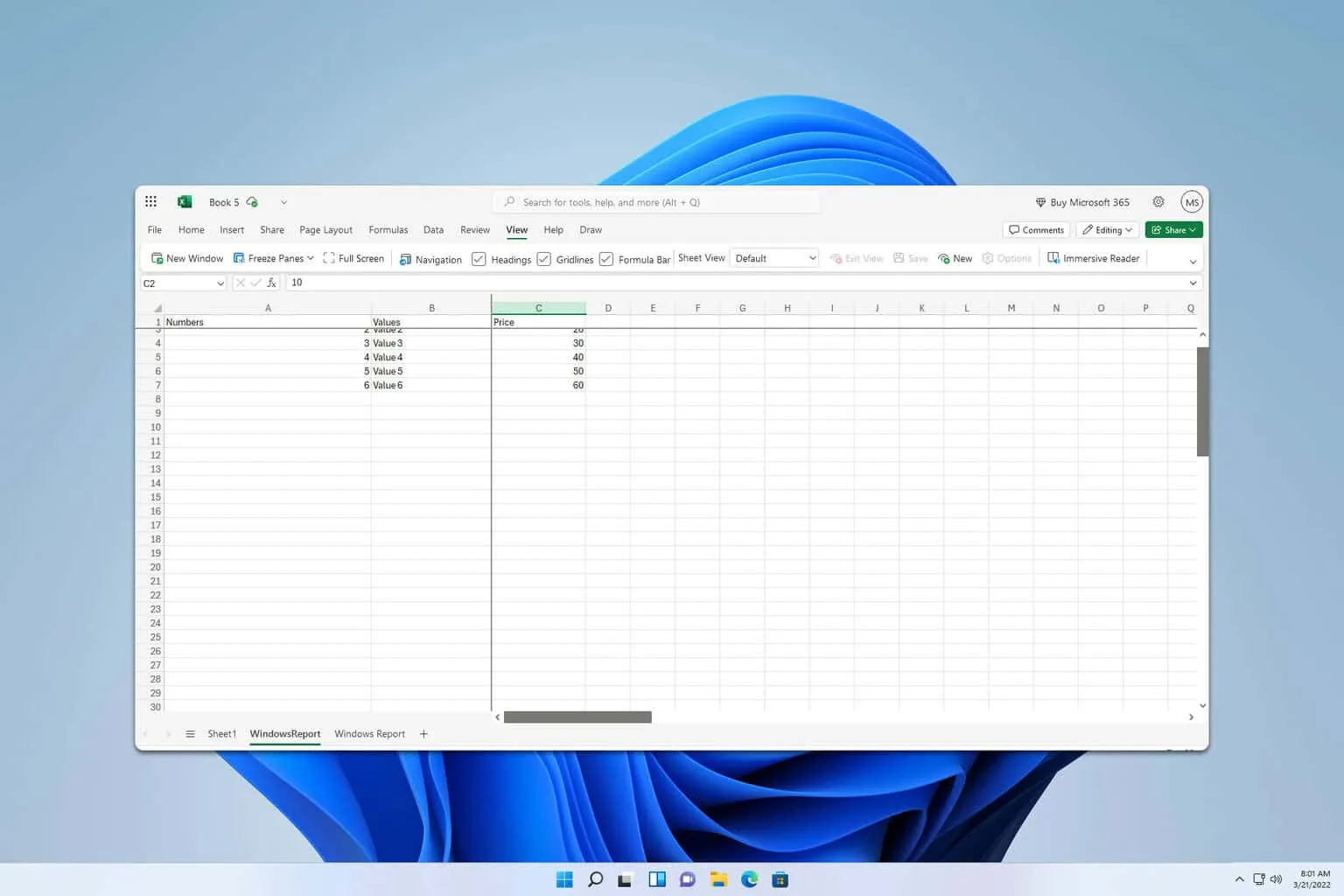Если вы работаете с большим объемом данных, вам часто нужно закрепить строку и столбец в Excel, чтобы иметь возможность перемещаться и видеть названия столбцов/строк. Это проще, чем вы думаете, и сегодня мы покажем вам несколько способов сделать это.
Как закрепить строку и столбец в Excel?
1. Как закрепить строку?
Откройте свой лист.
Выберите строку после той, которую вы хотите закрепить. В нашем случае это строка 2.

Далее перейдите в Вид и выберите Закрепить область, а затем До строки 2. Это закрепит верхние 2 строки в Excel.
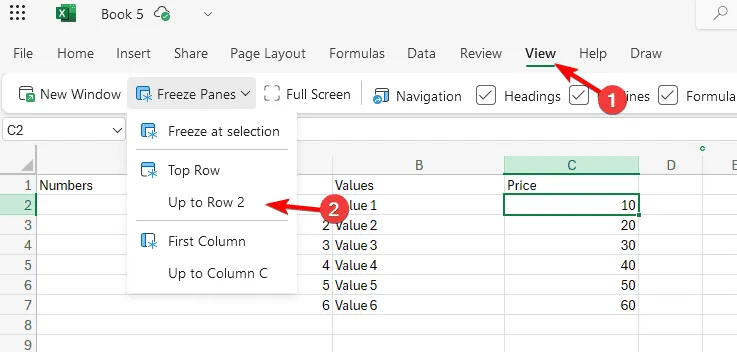
Если вы хотите быстро закрепить верхнюю строку, выполните те же действия, но вместо «Закрепить при выборе» выберите «Верхняя строка».
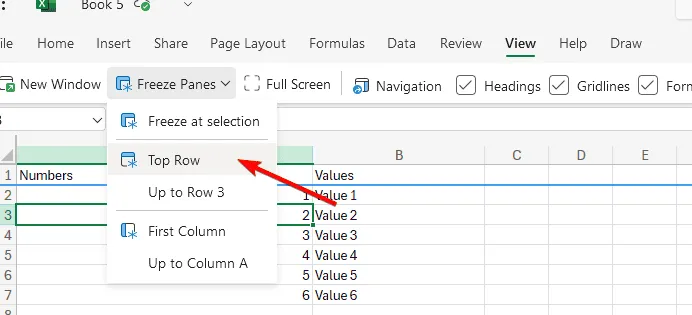
2. Как закрепить столбец?
Выберите столбец, в котором вы хотите, чтобы заморозка закончилась. В этом случае мы использовали столбец B.
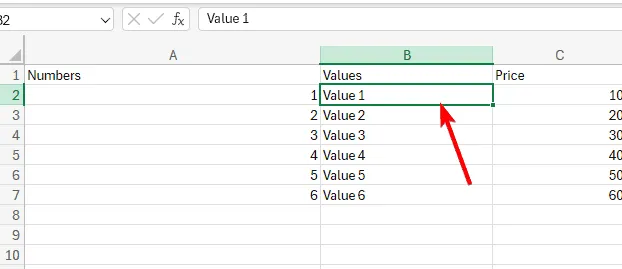
Перейдите в Вид, а затем Закрепить область. Выберите До столбца B, чтобы закрепить несколько столбцов в Excel.
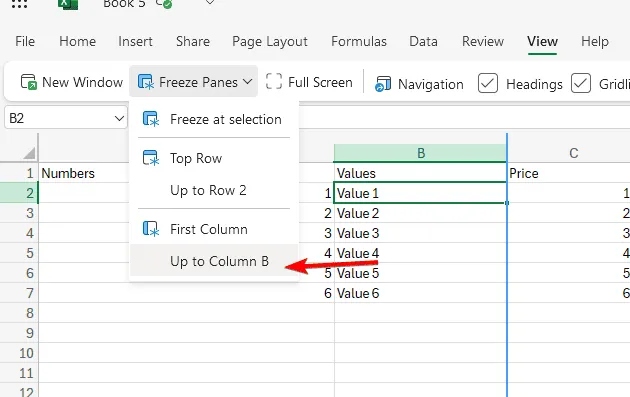
Если вы хотите закрепить первый столбец, используйте опцию «Первый столбец».
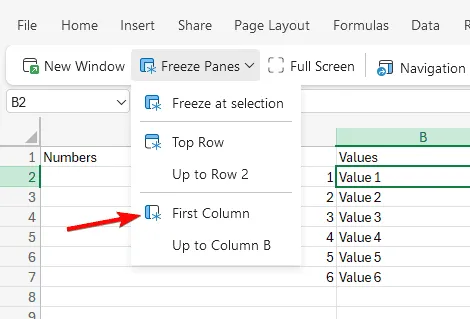
3. Как закрепить столбец и строку в Excel?
Выберите ячейку, в которой вы хотите завершить заморозку.
Перейдите в Вид, затем Закрепить область. Выберите Закрепить на выделенном участке
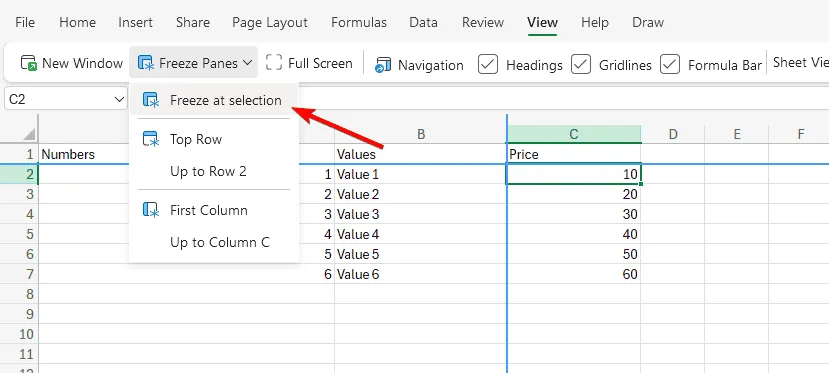
Теперь все строки и столбцы перед выбранной ячейкой будут заморожены.
Как вы видите, закрепить строку и столбец в Excel невероятно просто, и вам просто нужно выбрать, где закончится заморозка, а затем выбрать нужную опцию заморозки.